Vota questo articolo :
Questo articolo vi è stato utile ?
Sì
No
Vous avez noté 0 étoile(s)
Sommaire
Procédure
WP Rocket è un potente sistema di caching che può migliorare notevolmente le prestazioni di un sito Wordpress. Come tutti i plugin di caching, può memorizzare le pagine che sono già state caricate. Questo riduce i tempi di caricamento delle pagine emigliora la velocità del sito.
Tuttavia, è bene sapere che le impostazioni di WP Rocket possono avere un impatto negativo su un sito web se configurate in modo errato.
Questa guida vi aiuterà a definire le impostazioni ideali per ottenere prestazioni ottimali.
Migliorate l'efficienza della cache ed evitate i sovraccarichi del server configurando WP Rocket in modo intelligente: aumentate la durata della cache al massimo e delegate il precaricamento a un cron job dedicato, liberando così WP Cron da compiti gravosi. Per un'alternativa gratuita all-in-one, considerate LWS Optimize, il miglior plugin per la cache di WordPress, disponibile anche nella directory ufficiale: best free WordPress caching plugin. È una soluzione chiavi in mano per aumentare le prestazioni del vostro sito.
Per impostazione predefinita, WP Rocket attiva il precaricamento della cache. Questo crea i file della cache per ogni pagina prima ancora che venga aperta.
Il vantaggio è che la pagina non dovrà più essere generata quando viene caricata dal browser web e quindi migliorerà la velocità di visualizzazione del vostro sito.
1. Precarico eseguito da WP CRON
La cache di WP Rocket viene precaricata quando viene eseguito WP Cron, che viene utilizzato per lanciare i vari eventi di Wordpress. Tuttavia, questo pone un problema nel suo utilizzo, poiché WP Cron viene caricato ogni volta che viene aperta una pagina. Di conseguenza, la cache viene precaricata mentre si sta caricando un'altra pagina.
Questo è molto problematico. Invece di caricare una singola pagina, WordPress ne caricherà diverse e il tempo di caricamento della pagina aumenterà.
Inoltre, ogni volta che viene caricata una pagina, l'I/O dello spazio di archiviazione del vostro hosting viene sottoposto a un'enorme pressione.
2. Timeout di WP CRON
Un altro problema riscontrato nei nostri test è che WP Cron è limitato da WP_CRON_LOCK_TIMEOUT. Si tratta di una variabile che consente di definire il tempo assegnato a WP CRON per svolgere i compiti che deve eseguire. È definita nel file wp-config.php
Di conseguenza, con un tempo limitato per WP CRON, il precaricamento della cache genererà solo alcune pagine, per poi riprendere al caricamento della pagina successiva.
Tuttavia, al successivo caricamento di una pagina, WP Rocket sarà costretto a rimescolare l'intera cache e questo creerà un carico significativo sull'I/O del server, causando un calo della velocità complessiva del sito.
3. WP Rocket combinato con un altro sistema di cache
Se utilizzate un sistema di cache come Varnish, NGINX, LSCache, ecc. avrete dei periodi in cui il visitatore non raggiunge mai una singola pagina.
In parole povere, l'interazione tra WP Rocket e il server di cache interromperà il precaricamento della cache, che non funzionerà affatto. Verrà sospesa, in attesa dell'apertura di un file PHP di WordPress, a quel punto il precaricamento della cache verrà eseguito a monte, e verrà eseguita un'ondata molto intensa di operazioni pre-pianificate, rischiando di saturare il server e di bloccare il caricamento di questa pagina.
1. Aumentare la durata della cache
Una volta che la cache è completamente precaricata, il precaricamento non è più un problema perché non fa più nulla. Tuttavia, la cache precaricata può scadere e questo riavvia il precaricamento.
L'ideale sarebbe impostare una durata illimitata della cache. Questa è una buona idea e può essere configurata in WP Rocket. Inoltre, questo plugin è ben progettato perché cancella la cache di una pagina, di un articolo o di un prodotto (Woocommerce) se è stato modificato. Non è quindi necessario ricreare la cache regolarmente ed è possibile impostarne la durata illimitata. Per farlo, seguite i seguenti passaggi:
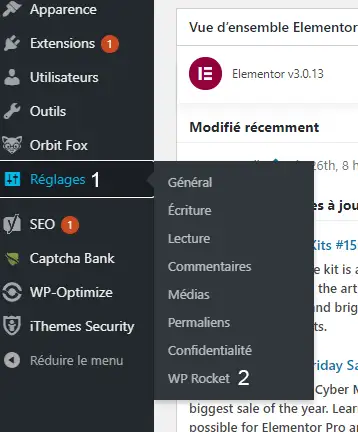
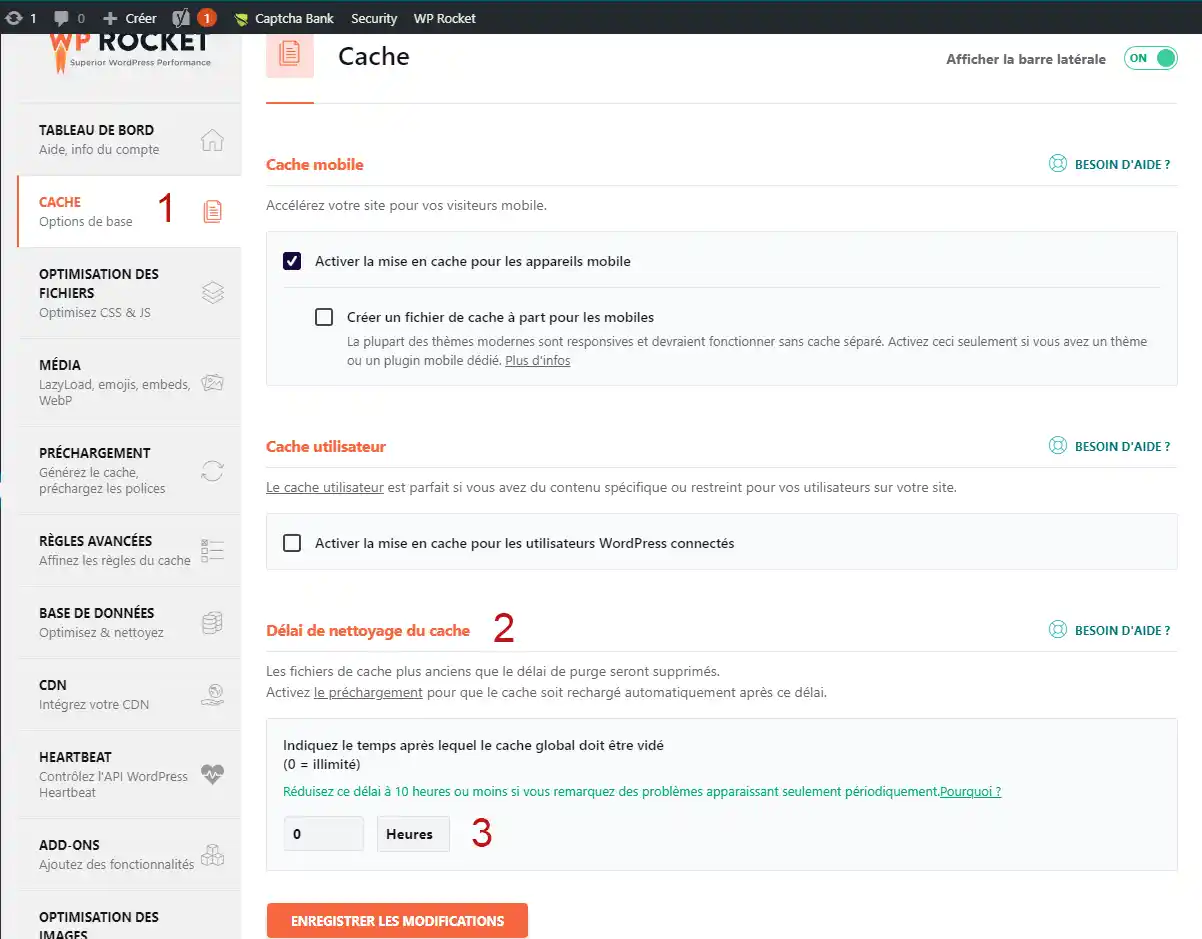
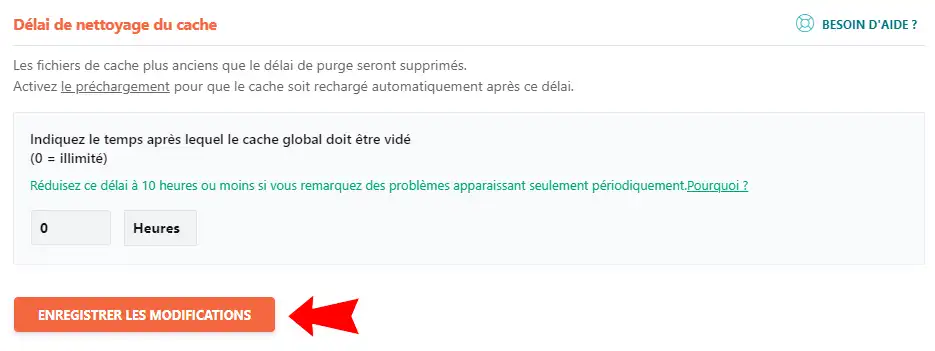
2. Eseguite un cron job per precaricare la cache e disabilitarla al caricamento delle pagine di WordPress.
Questo risolverà i vari problemi elencati sopra:
Per ottenere questo risultato, è necessario eseguire due azioni:
Questo file si trova nella radice del sito. È necessario andare nel codice di questo file per aggiungere la riga "define( 'DISABLE_WP_CRON', true );".
Esempio:
<?php /** * La configurazione di base della vostra installazione di WordPress * * Questo file è utilizzato dallo script che crea wp-config.php durante * il processo di installazione. Non è necessario utilizzare il sito web, * potete semplicemente rinominare questo file in "wp-config.php" e inserire i * valori. * * Questo file contiene le seguenti impostazioni di configurazione: * * Impostazioni MySQL * Prefisso della tabella * Chiavi segrete * Lingua utilizzata * ABSPATH * * @link https://fr.wordpress.org/support/article/editing-wp-config-php/. * * @package WordPress */ // ** Impostazioni MySQL - Il vostro host deve fornirvi queste informazioni. // /** Nome del database di WordPress. */ define( 'DB_NAME', "xxxxxxxxx" ); /** Utente del database MySQL. */ define( 'DB_USER', "xxxxxxxxx" ); /** Password del database MySQL. */ define( 'DB_PASSWORD', "xxxxxxxx" ); /** Indirizzo di hosting MySQL. */ define( 'DB_HOST', "xxx.xxx.xxx.xxx" ); /** Set di caratteri da utilizzare dal database durante la creazione delle tabelle. */ define( 'DB_CHARSET', 'utf8' ); /** * Tipo di collazione del database. * * Toccatelo solo se sapete cosa state facendo. */ define( 'DB_COLLATE', '' ); /**#@+ * Chiavi di autenticazione e salatura uniche. * * Sostituite i valori predefiniti con frasi uniche!
* Potete generare frasi casuali usando * {@link https://api.wordpress.org/secret-key/1.1/salt/ il servizio di chiavi segrete di WordPress.org}. * Potete cambiare queste frasi in qualsiasi momento per invalidare tutti i cookie esistenti. * Questo costringerà anche tutti gli utenti ad accedere di nuovo.
* * @a partire dalla versione 2.6.0 */ define( 'AUTH_KEY', 'imposta qui una frase unica' ); define( 'SECURE_AUTH_KEY', 'imposta qui una frase unica' ); define( 'LOGGED_IN_KEY', 'imposta qui una frase unica' ); define( 'NONCE_KEY', 'imposta qui una frase unica' ); define( 'AUTH_SALT', 'imposta qui una frase unica' );
define( 'SECURE_AUTH_SALT', 'inserire una frase univoca qui' ); define( 'LOGGED_IN_SALT', 'inserire una frase univoca qui' ); define( 'NONCE_SALT', 'inserire una frase univoca qui' ); /**#@-*/ /** * Prefisso del database per le tabelle di WordPress.
* È possibile installare diverse tabelle di WordPress su un singolo database * se si assegna a ciascuna un prefisso univoco. * Usare solo numeri, lettere non accentate e trattini bassi! */ $table_prefix = 'wp_'; /** * Per gli sviluppatori: modalità di debug di WordPress * * Impostando il seguente valore su "true", si attiva la visualizzazione di notifiche di errore * durante i test.
* Per ulteriori informazioni sulle altre costanti che possono essere utilizzate per il debug, visitate il Codex. * * @link https://fr.wordpress.org/support/article/debugging-in-wordpress/ */ define( 'WP_DEBUG', false ); /* Questo è tutto, non toccate quanto segue! Buona pubblicazione. */ /** Percorso assoluto della cartella WordPress. */ if ( ! defined( 'ABSPATH' ) ) define( 'ABSPATH', dirname( __FILE__ ) . '/' ); /** Impostazione delle variabili per WordPress e i suoi file inclusi. */ require_once( ABSPATH . 'wp-settings.php' ); /** Disabilitazione di WP_CRON al caricamento della pagina **/ define( 'DISABLE_WP_CRON', true );</code></pre> <p> </p> <ul> <li>Impostare un task CRON per sovrascrivere la disabilitazione di WP_CRON</li> </ul> <p>Per fare ciò dovremo eseguire questa riga di comando tramite un task CRON:</p> <pre> <code class="language-bash">flock /path/to/site/wp-cron.lock php /path/to/site/wp-cron.php</code></pre> <p>Per informazione, <span style="font-size:10pt; font-variant:normal; white-space:pre-wrap"><span style="font-family:Arial"><span style="color:#000000"><span style="font-weight:400"><span style="font-style:normal"><span style="text-decoration:none">Flock impedirà l'esecuzione di due wp-cron.php in esecuzione contemporaneamente.</span></span></span></span></span></p> <p><span style="font-size:10pt; font-variant:normal; white-space:pre-wrap"><span style="font-family:Arial"><span style="color:#000000"><span style="font-weight:400"><span style="font-style:normal"><span style="text-decoration:none">Se, ad esempio, su ISPConfig sono presenti diversi interpreti PHP, si dovrà sostituire "php" con "php7.3", "php7.4", "/usr/local/php-7.3.8/bin/php", ... a seconda dell'interprete più appropriato.</span></span></span></span></span></span><br /> </p> <p>Per impostare il task CRON su un hosting condiviso collegato al pannello LWS, è sufficiente seguire <a href="https://help.lws-hosting.com/it/Come-creare-un-cron-job-del-pannello-LWS" target="_blank">questa documentazione</a> e indicare come indirizzo dello script:</p> <pre> <code>http://votresite.tld/wp-cron.php (sostituite yourresite.tld con il nome del vostro sito)</code></pre> <p> </p> <p>Per scoprire come impostare questo task CRON su un hosting cPanel, vi invito a seguire <a href="https://help.lws-hosting.com/it/programmare-un'attivita-Cron-in-cPanel" target="_blank">questa documentazione</a></p> <p>Per scoprire come impostare questo task CRON su un server VPS ISPConfig, vi invito a seguire <a href="https://help.lws-hosting.com/it/creare-un-task-CRON-da-ISPconfig" target="_blank">questa documentazione</a></p> <p>Per scoprire come impostare questo task CRON su un server VPS tramite comando SSH, vi invito a seguire <a href="https://aide.lws.co.uk/a/442" target="_blank">questa documentazione</a></p> <h2>Link utili</h2> <p>Se volete saperne di più su WP Rocket, vi invito a leggere questo <a href="https://blog.lws-hosting.com/creation-de-sites-web/wp-rocket-presentation-de-ce-plugin-de-cache-wordpress" target="_blank">articolo di blog</a></p>
Vota questo articolo :
Questo articolo vi è stato utile ?
Sì
No
1mn lettura
Come funziona Yoast SEO?
4mn lettura
Come ottimizzare il vostro sito Wordpress?
1mn lettura
Come si usa Gutenberg su Wordpress?
2mn lettura
Come si disattiva l'editor Gutenberg su Wordpress?